win10修复磁盘卡住不动怎么办 win10修复磁盘无限卡在某个百分比的解决方法
更新时间:2023-06-15 08:59:41作者:jiang
win10修复磁盘卡住不动怎么办,在使用Windows 10电脑时,偶尔会遇到磁盘修复卡住不动的情况,这时用户往往会感到焦虑和困惑,不知该如何解决。事实上这种情况的解决方法并不难,只需要按照正确的步骤进行操作即可。本文将从两个方面为大家详细介绍win10修复磁盘卡住不动和无限卡在某个百分比的解决方法,希望能为大家提供一些帮助。
1、组合键win+r打开运行窗口,输入regedit并按回车打开注册表。
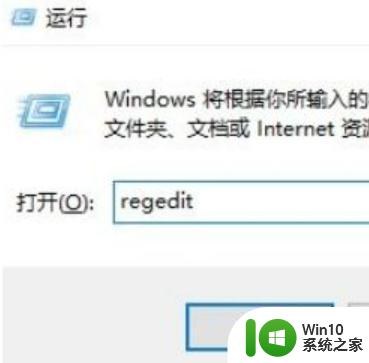
2、在注册表左侧依次展开:HKEY_LOCAL_MACHINESYSTEMCurrentControlSetControlSession Manager 。
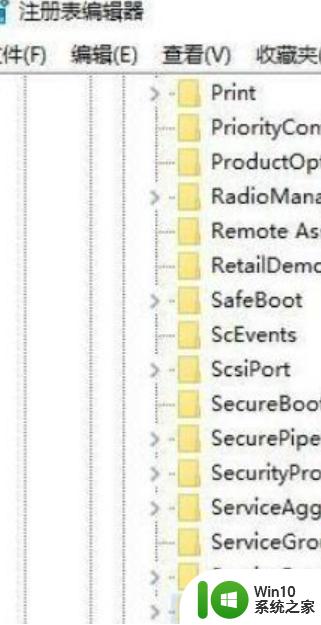
3、在其右侧找到BootExecute并双击打开 。
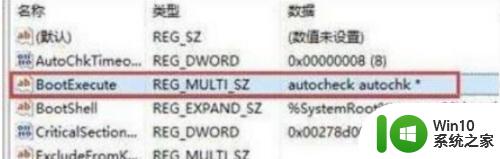
4、将其数值数据清空,按确定保存设置即可。
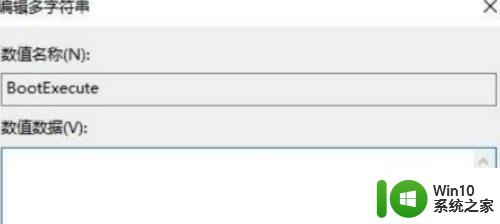
以上就是解决Win10磁盘卡住不动的完整教程,如果你遇到了同样的问题,请参照本文提供的方法进行处理,希望这篇文章能对你有所帮助。
win10修复磁盘卡住不动怎么办 win10修复磁盘无限卡在某个百分比的解决方法相关教程
- win10一直卡在磁盘修复无法正常开机解决方法 win10磁盘修复无法正常开机怎么办
- win10任务栏卡住不动的修复方法 win10任务栏卡住不动怎么办
- win10更新失败怎么办 win10更新卡在某个百分比怎么办
- Win10关闭磁盘修复的详细步骤 Win10磁盘修复功能在哪里关闭
- win10磁盘分区提示无法将卷压缩到超出任何不可移动的文件所在点怎么办 win10磁盘分区压缩失败解决方法
- win10不动一会就卡住修复方法 win10画面卡死不动怎么办
- win10开机修复磁盘错误怎么办 win10正在修复磁盘错误如何修复
- 让win10磁盘显示内存容量百分比的方法 win10内存容量不显示百分比怎么办
- win10笔记本电脑恢复后磁盘少一个的详细解决方法 Win10笔记本电脑恢复后磁盘空间少一个怎么办
- win10系统修改磁盘无效如何解决 win10更改磁盘无效怎么办
- win10动态磁盘无效怎么解决 win10动态磁盘无法识别怎么办
- win10磁盘无法写入的原因及解决方法 如何修复win10磁盘无法写入的问题
- 蜘蛛侠:暗影之网win10无法运行解决方法 蜘蛛侠暗影之网win10闪退解决方法
- win10玩只狼:影逝二度游戏卡顿什么原因 win10玩只狼:影逝二度游戏卡顿的处理方法 win10只狼影逝二度游戏卡顿解决方法
- 《极品飞车13:变速》win10无法启动解决方法 极品飞车13变速win10闪退解决方法
- win10桌面图标设置没有权限访问如何处理 Win10桌面图标权限访问被拒绝怎么办
win10系统教程推荐
- 1 蜘蛛侠:暗影之网win10无法运行解决方法 蜘蛛侠暗影之网win10闪退解决方法
- 2 win10桌面图标设置没有权限访问如何处理 Win10桌面图标权限访问被拒绝怎么办
- 3 win10关闭个人信息收集的最佳方法 如何在win10中关闭个人信息收集
- 4 英雄联盟win10无法初始化图像设备怎么办 英雄联盟win10启动黑屏怎么解决
- 5 win10需要来自system权限才能删除解决方法 Win10删除文件需要管理员权限解决方法
- 6 win10电脑查看激活密码的快捷方法 win10电脑激活密码查看方法
- 7 win10平板模式怎么切换电脑模式快捷键 win10平板模式如何切换至电脑模式
- 8 win10 usb无法识别鼠标无法操作如何修复 Win10 USB接口无法识别鼠标怎么办
- 9 笔记本电脑win10更新后开机黑屏很久才有画面如何修复 win10更新后笔记本电脑开机黑屏怎么办
- 10 电脑w10设备管理器里没有蓝牙怎么办 电脑w10蓝牙设备管理器找不到
win10系统推荐
- 1 萝卜家园ghost win10 32位安装稳定版下载v2023.12
- 2 电脑公司ghost win10 64位专业免激活版v2023.12
- 3 番茄家园ghost win10 32位旗舰破解版v2023.12
- 4 索尼笔记本ghost win10 64位原版正式版v2023.12
- 5 系统之家ghost win10 64位u盘家庭版v2023.12
- 6 电脑公司ghost win10 64位官方破解版v2023.12
- 7 系统之家windows10 64位原版安装版v2023.12
- 8 深度技术ghost win10 64位极速稳定版v2023.12
- 9 雨林木风ghost win10 64位专业旗舰版v2023.12
- 10 电脑公司ghost win10 32位正式装机版v2023.12